文章详情页
win11创建新用户教程
浏览:4日期:2023-01-06 18:02:34
有时候我们需要使用其他用户登录系统,但是不知道win11怎么创建新用户,其实我们只需要打开计算机管理就可以创建新用户了。
win11创建新用户:第一步,右键“此电脑”,打开“管理”

第二步,展开左边“本地用户和组”下的“用户”

第三步,右键右侧空白处,点击“新用户”
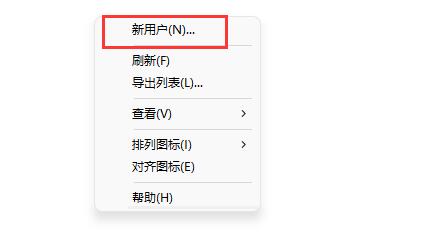
第四步,输入“用户名”,其他的可以选择不输入。
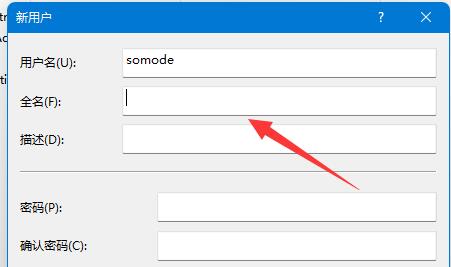
第五步,点击下方“创建”即可创建新用户。
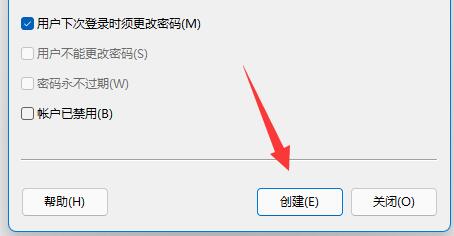
创建完新用户后,需要重启电脑才可以用新用户登录。
以上就是win11创建新用户教程的全部内容,望能这篇win11创建新用户教程可以帮助您解决问题,能够解决大家的实际问题是好吧啦网一直努力的方向和目标。
上一条:win11创建pin失败解决方法下一条:win11下载速度速度提高教程
相关文章:
排行榜

 网公网安备
网公网安备